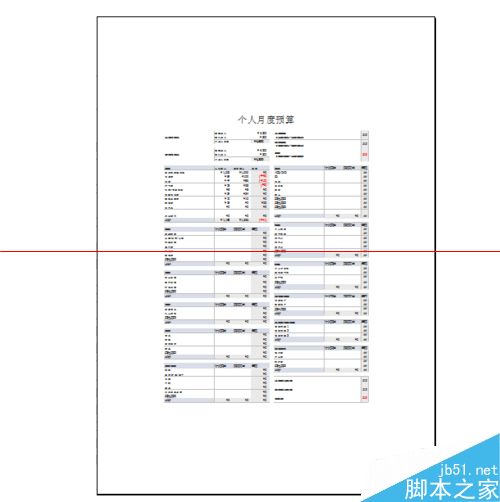有时候我们使用Excel2013的网上模板进行表格制作时,可能会遇到表格中出现一个不是网格线的灰色框线(打印区域线),打印预览时出现打印不全的现象。这里隐藏了网格线。
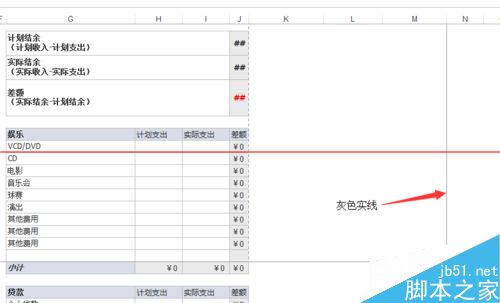
1、当我们打印预览出现这样的情况的时候,就是设置了打印区域的缘故。
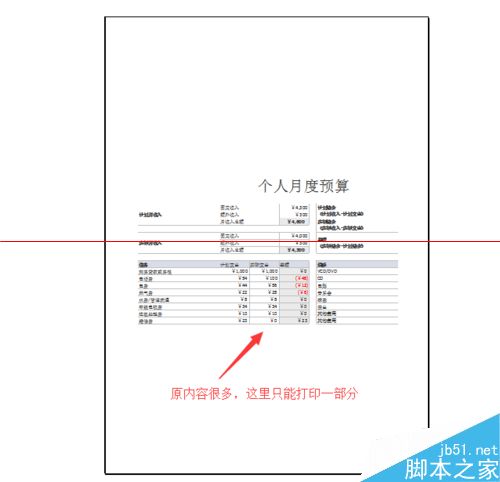
2、单击【页面布局】,选择【页面设置】中的【打印区域】,选择【取消打印区域】
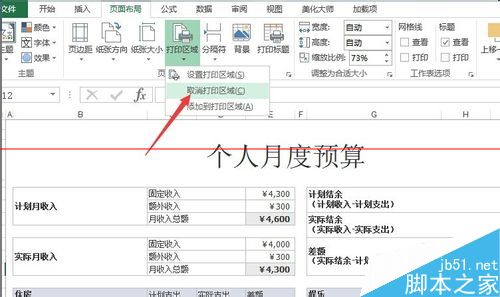
3、之后我们再打印预览时就可以显示完整的页面了
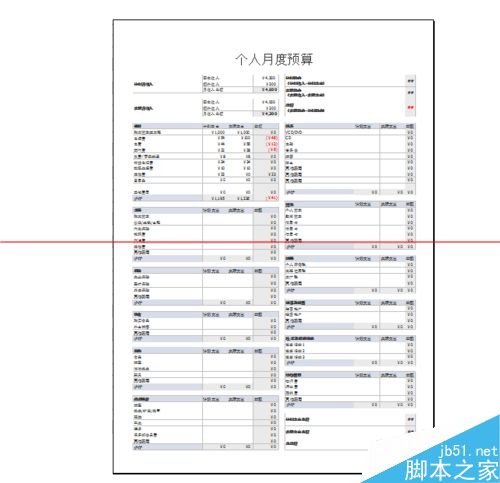
4、这时我们就多认识了【打印区域】这一个功能,以后用到这功能的时候可以先选定好要打印的区域,然后同上述方法选择【设置打印区域】,这样就可以打印自己需要的部分了。
 48006.jpg">
48006.jpg"> 5、这是按自己意愿设置打印区域的预览结果
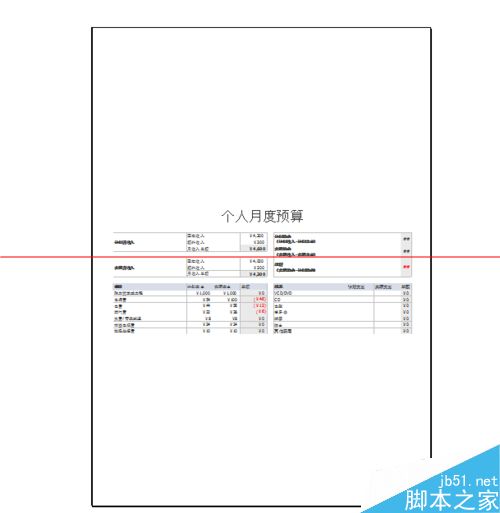
6、补充一点:在没有设置打印区域的情况下,如果表格内容比较多,可以在打印预览窗口中设置【将工作表调整为一页】,这样可以节约纸张,如果设置了打印区域也是不能全部打印的。
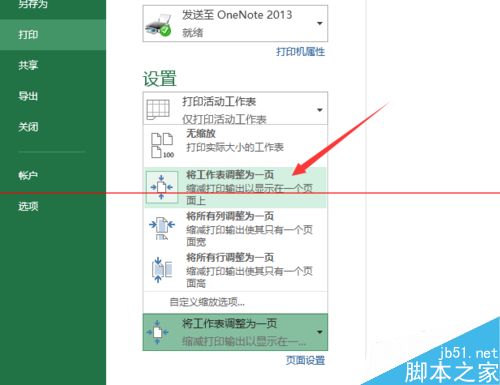
7、这是打印预览效果
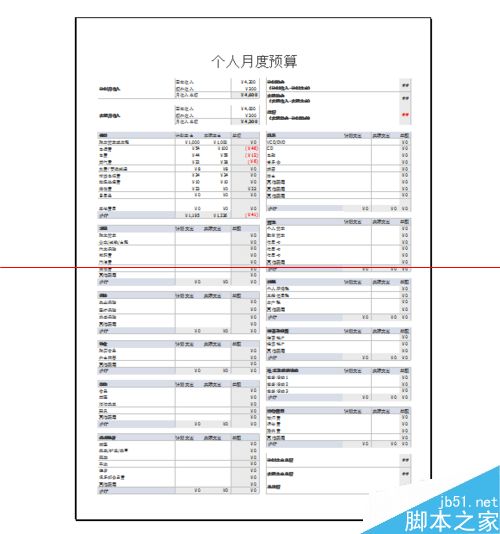
8、也可以在【页面布局】选项卡,【调整为合适大小】栏中选择【缩放比例】来控制打印内容,效果跟【将工作表调整为一页】差不多,只不过这样设置更灵活,可以在一张纸上打印出不同的效果。【缩放比例】越小,一张纸上打印的内容就越多。
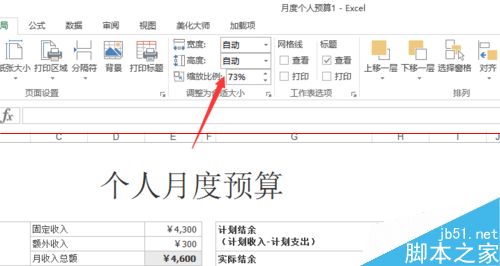
9、这是【缩放比例】为50%时打印的效果,明显可以看到内容被缩小打印后纸张上还有很多空白,而用【缩放比例】为100%打印却需要2张纸才能打印完。